
软件大小:813.41 MB软件语言:简体中文授权方式:免费软件
更新时间:2020-09-01运行环境:Win ALL
推荐下载 软件大小 版本说明 下载地址
Focusky(多媒体演示制作大师)是一款新型3D多媒体幻灯片制作软件。Focusky(多媒体演示制作大师)软件功能齐全,操作简单,便捷实用,可输出*.EXE/MP4视频/HTML网页/*.APP(苹果电脑本地打开浏览)等格式。Focusky中文版主要通过缩放、旋转、移动动作使演示变得生动有趣。
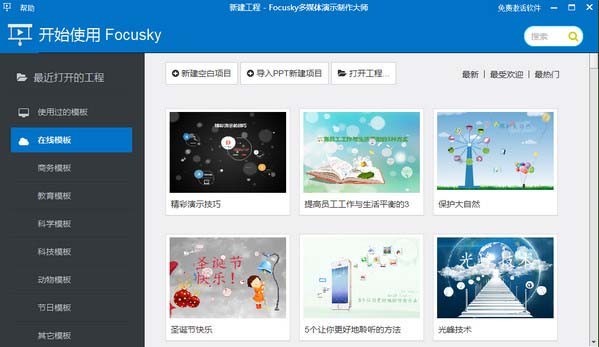
Focusky(多媒体演示制作大师)软件特色
【3D缩放平移展示模式】
快速制作3D PPT 精彩效果耳目一新
【海量模板和素材】
简单易上手 内置上千套模板应有尽有
【多种格式输出】
EXE/H5/网页/视频等各种格式输出
【永久免费使用】
免费注册并登录即可永久免费使用
Focusky(多媒体演示制作大师)功能介绍
快速简单的操作体验:Focusky比PPT还要简单,所有操作即点即得,在漫无边界的画布上,拖拽移动也非常方便,大部分人可以在1小时内学会基本操作。
软件自带精美的模板:Focusky提供许多精美的模板,替换成自己的内容就可以用了,可以快速的制作出好看的多媒体幻灯片。
3D演示特效打破常规:传统PPT只是一张接一张播放,而Focusky打破常规,模仿视频的转场特效,加入生动的3D镜头缩放、旋转和平移特效,像一部3D动画电影,给听众视觉带来强烈冲击力。
思维导图式的体验:自由路径编辑功能让您轻易创建出思维导图风格的幻灯片演示文稿,以逻辑思维组织路线,引导听众跟随您的思维去发现、思考。
多语言支持:Focusky完美支持中文,除此以外还支持输入其他语言,如英语、日语、韩语、法语、阿拉伯语等。
多种输出格式:Focusky支持多种输出格式,如HTML网页版、*.EXE、视频等,可以上传网站空间在线浏览,或者在Windows和苹果电脑上本地离线浏览。
Focusky(多媒体演示制作大师)安装教程
1.双击已下载好的Focusky动画演示大师程序开始安装。
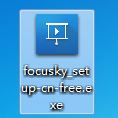
2.弹出“许可协议”窗口,选择“我接受协议(A)”, 然后点击下一步继续安装。
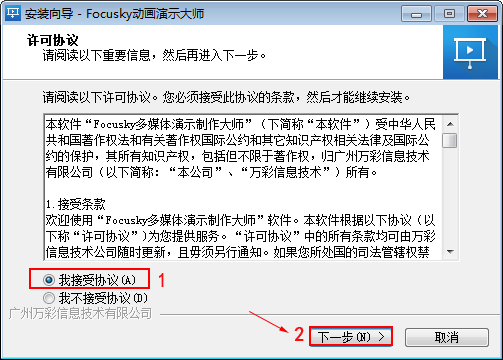
3.弹出“目标位置”窗口,再选择软件的安装目录,点击“下一步”继续安装。
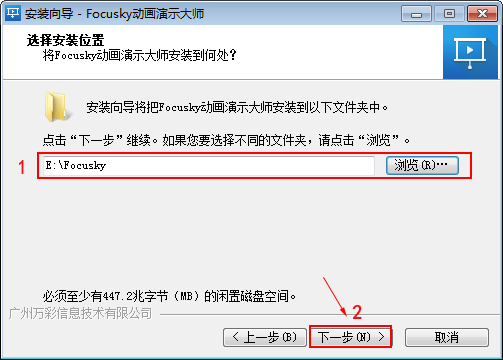
4. 选择开始菜单文件夹,在以下文件夹中创建程序快捷方式,点击“下一步”继续安装。
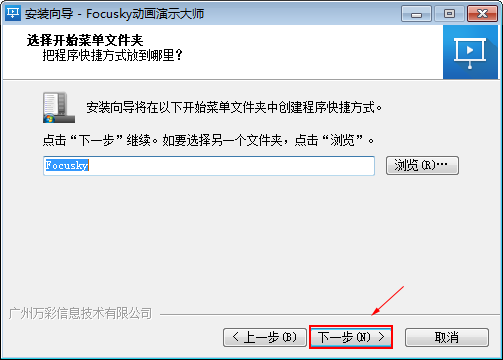
5. 弹出“选择一个附加任务”窗口,选择要执行哪些附加任务,这里根据自身要求可选可不选,点击“下一步”继续。
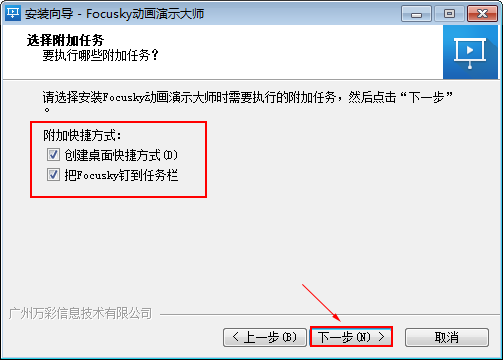
6. 准备安装Focusky动画演示大师,点击“安装”继续。
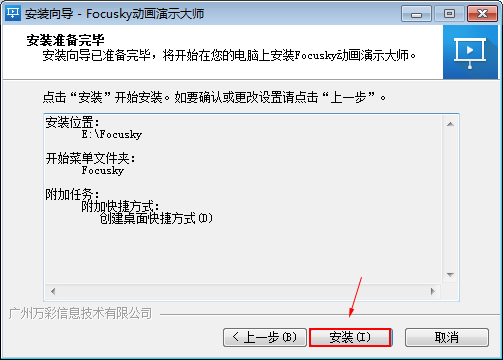
7. 正在安装软件,请勿动窗口里的按钮,等待文件的安装。
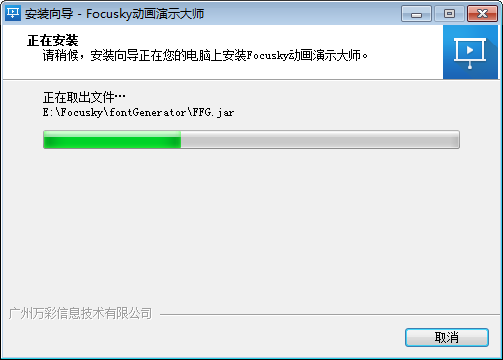
8. 软件安装完成后会弹出“Focusky动画演示大师安装完成”窗口,点击“结束”,电脑会自动运行Focusky动画演示大师。
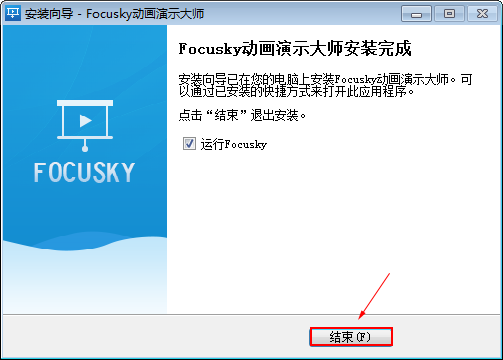
9. 打开Focusky动画演示大师,开始多媒体演示文档的制作之旅。
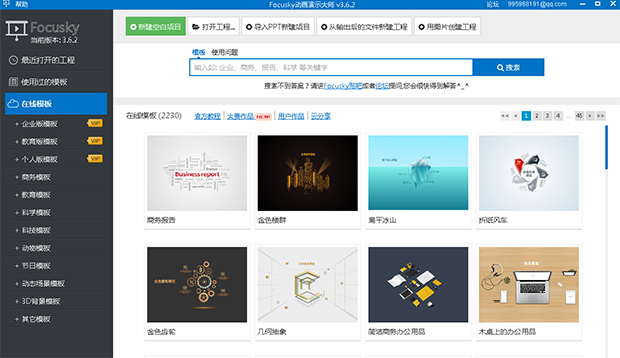
Focusky(多媒体演示制作大师)常见问题
问:如何使插入的视频自动播放?
在Focusky软件里,不仅可以嵌入本地视频,还可以设置视频自动播放或点击播放。
问:使用语音合成功能时出现错误提示
在使用语音合成功能时出现错误提示,如:Error#120105:通信IO错误,Error#10108:无效的句柄,这是科大讯飞网服务器拥挤故障导致的。
问:修改密码
如果遇到登录不了软件的情况,可尝试修改密码,注意密码不要含特殊符号。
问:focusky怎么转换为ppt格式?
1、打开focusky软件然后新建一个工程,使用focusky软件创建好的幻灯片以后点击右上角的输出选项
2、选择输出成PDF然后保存,focusky导出pdf格式文件成功以后我们就可以打开了,接下来将pdf文件转换成ppt格式文件就可以了。
问:focusky怎么做字幕?
1、打开任意工程文件,单击帧右侧的“添加声音跟字幕”按钮,进入录音模式编辑界面
2、为镜头添加声音和字幕
1)添加录音:开始录音-停止录音-选项-设置音量-保存
2)添加配音:导入-选择配音-打开-选项-调节音量-保存
3)添加字幕:新增字幕-添加字幕-完成-选项-自定义字幕效果
4)拖动字幕条设置字幕显示时长-预览声音和字幕添加效果-退出录音模式
Focusky(多媒体演示制作大师)更新日志
新增
添加一系列转场特效
语音合成中添加标贝语音的角色
修复
修复图片剪辑后没有改尺寸的问题
修复移动帧框中间的箭头,在框中不可见的的对象大小会发生变化的问题
修复添加动画时,复制注释,粘贴到原来的位置,注释文字变为abc的问题
修复某些情况下退出预览卡死的问题
修复删除路径后,上一路经的转场按钮没有消失的问题
修复替换素材功能不能用的问题
修复动画选择界面的一些显示错误
优化:优化表格编辑
优化:优化公式编辑器的操作,极大便利了编辑